Användarguide: Medlemregistret Sense

Den här guiden är framtagen för att hjälpa dig som är registeransvarig i en Marthaförening att använda det digitala medlemsregistret Sense på ett enkelt, tryggt och självständigt sätt. Med hjälp av guiden lär du dig hur du hittar och uppdaterar medlemsuppgifter, hanterar avslutade medlemskap och tar ut medlemslistor – steg för steg.
Du behöver inte vara teknisk expert. Guiden är skriven så att alla kan följa den – oavsett tidigare erfarenhet. Det nya registret innehåller vissa ord och funktioner på finska, eftersom dessa är gemensamma för alla användare. En stor del av registret är dock på svenska.
Vi vet att uppdraget som registeransvarig är ett förtroendeuppdrag. Du hanterar personuppgifter och håller kontaktuppgifter uppdaterade, så att både föreningen och förbundet kan nå sina medlemmar med information, inbjudningar och fakturor. Det är tack vare ditt arbete som vårt medlemsregister hålls levande och aktuellt.
Till din hjälp finns också korta instruktionsvideor och ett stödteam på förbundets kansli, om det skulle uppstå något du inte hittar svar på i denna guide. Tack för att du engagerar dig – och varmt lycka till med ditt uppdrag!
Ditt ansvar som registeransvarig
Som registeransvarig i din Marthaförening är du en nyckelperson för att medlemsregistret ska vara korrekt och aktuellt. Du:
- uppdaterar kontaktuppgifter när en medlem flyttar eller ändrar e-postadress
- avslutar medlemskap när någon lämnar föreningen
- tar ut medlemslistor vid behov, till exempel inför årsmöte
- ser till att nya medlemmar registreras korrekt (om de inte redan gjort det via hemsidan)
Du ska inte:
- radera medlemmar – medlemskap avslutas men sparas i systemet
Kom ihåg: Du ansvarar bara för medlemmarna i din egen förening.
Kom igång – Inloggning
För att kunna använda Sense behöver du ett personligt användarnamn och lösenord. Dessa skapas av Marthaförbundet och är knutna till din roll i föreningen. Föreningsordförande meddelar förbundet vem som blir registeransvarig i föreningen. Därefter får du inloggningsuppgifter som e-post och lösenord som sms. Kontrollera din skräppost om e-posten inte har nått din inkorg.
Steg för steg:
1. Öppna webbläsaren och gå till inloggningssidan: https://martha.sensereg.com/
2. Logga in med det användarnamn du fick per e-post från registret.
3. Ange lösenordet du fått via sms. Första gången rekommenderas att du direkt byter till ett eget lösenord. OBS! Om det första lösenordet du fått inte fungerar så ska du beställa ett nytt av Marika
4. Du kommer till din personliga vy i Sense, där du ser de medlemmar som tillhör din förening.
Tips:
- Din inloggning är personlig. Dela den aldrig med någon annan.
- Logga alltid ut från Sense när du är klar.

Hitta och visa medlemmar
Snabbsökning
- Använd sökfältet: Hae kaikista, högst upp
- Skriv hela eller delar av förnamn, efternamn eller e-postadress
- Resultaten visas i en lista – klicka på personens namn för att öppna profilen
Avancerad sökning
1. Gör en sökning: Klicka på Haku
2. Välj filter, t.ex.:
- Aktiv status
- Föreningens namn
- Åldersgrupp eller postnummer
3. Klicka på "Sök"
Du kan spara vanliga sökningar för att använda dem senare.
Uppdatera medlemsuppgifter
När du öppnat en medlemsprofil kan du redigera:
- Namn
- Adress, postnummer, postort
- Telefonnummer och e-post
- Postningsspråk
- Tidsskriftsval (t.ex. Digital/ Pappers / ingen)
Fält markerade med * (asterisk) är obligatoriska. Glöm inte att spara ändringar!
Lägga till en ny medlem
Om en medlem inte anmält sig via hemsidan kan du lägga till personen manuellt:
1. Klicka på Uusi-> Jäsen
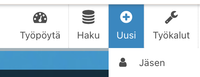
2. Fyll i alla fält
som går att redigera, bland annat:
- För- och efternamn
- Adress och kontaktuppgifter
- Födelsedatum (obligatoriskt)
Medlemskapet lägger du till genom att välja Käynnistä toiminto till höger i rutan:

3. Spara – medlemsnumret skapas automatiskt
4. Kretstillhörigheten noteras via Anslut person till krets
Tips: Om du är osäker, be hellre förbundet lägga in medlemmen. Förbundet registrerar också nya medlemskap för medlemmar som vill vara medlem i flera marthaföreningar samtidigt.
Avsluta medlemskap
När någon avslutar sitt medlemskap:
1. Gå till personens medlemsflik
2. Klicka på kugghjulet i slutet av raden: Åtgärd Anmäl avslut av medlemskap
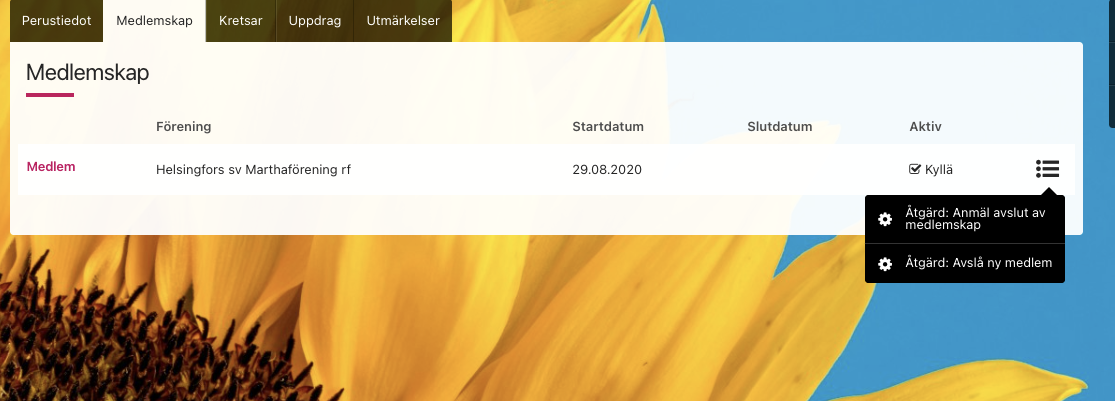
3. Ange datum och orsak. Sätt ett krux i den lilla rutan och tryck på den på den blå knappen.
4. Systemet ändrar automatiskt status till *Passiv*
Dessa medlemmar kan fortfarande hittas via sökfunktioner men får ingen kommunikation eller faktura.
Ta ut medlemslistor eller rapporter
1. Gå till Työpöytä
2. Välj den färdiga sökningen: Aktiva medlemmar
3. Klicka på *Exportera till Excel*
4. Välj vilka kolumner du vill ha med
5. Filen laddas ner till din dator
6. eller du kan välja den färdiga rapporten Medlemsförteckning
Rapporten öppnas i Excel när du trycker på rapportens namn nere till vänster i rutan efter att 100% nåtts
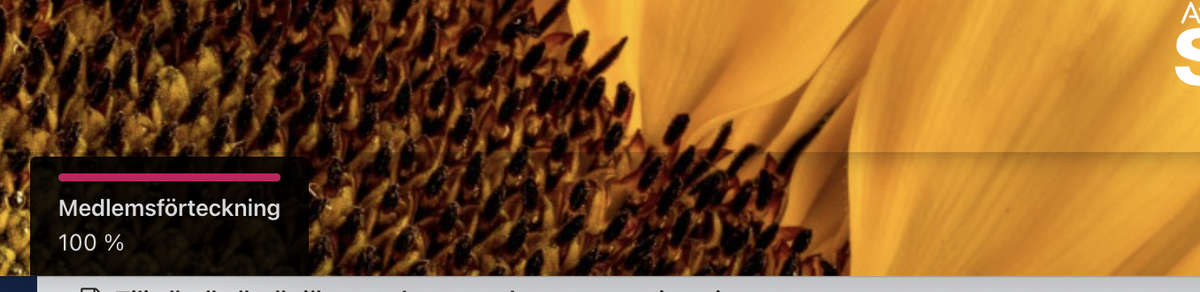
Du kan även skriva ut adressetiketter eller skapa e-postlistor.
Ställ in avsändaradress innan första utskicket

-
Gå till Egna basuppgifter och bläddra nedåt till fälten.
-
Fyll i Användarnamn: din funktion (t.ex. ordförande/kassör) + ditt namn.
-
Fyll i E-postadress: den adress du vill att mottagaren ser som avsändare vid utskick från registret.
Skicka e-post eller nyhetsbrev
- Välj den färdiga sökningen: Aktiva medlemmar
- Klicka Lähetä viesti till höger i rutan
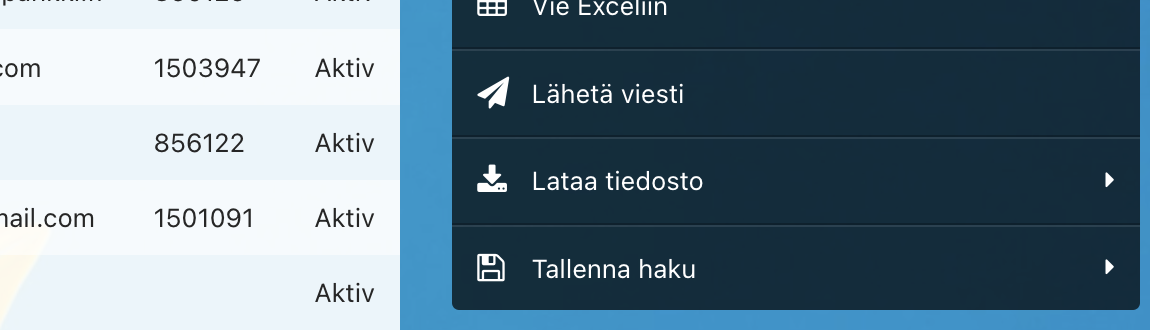
Du kan utskickat kan göras som e-post eller nyhetsbrev. Om du väljer Sähköposti kan du endast skriva text. Vill du lägga till bilagor, forma texten eller lägga till bilder ska du välja Uutiskirje.

Ange rubriken vid Otsikko och lägg till bilagor från dator under Liitteet
Och lägg sedan in texten, klicka på den blåa knappen.
Nu kan du forma innehållet i meddelandet:
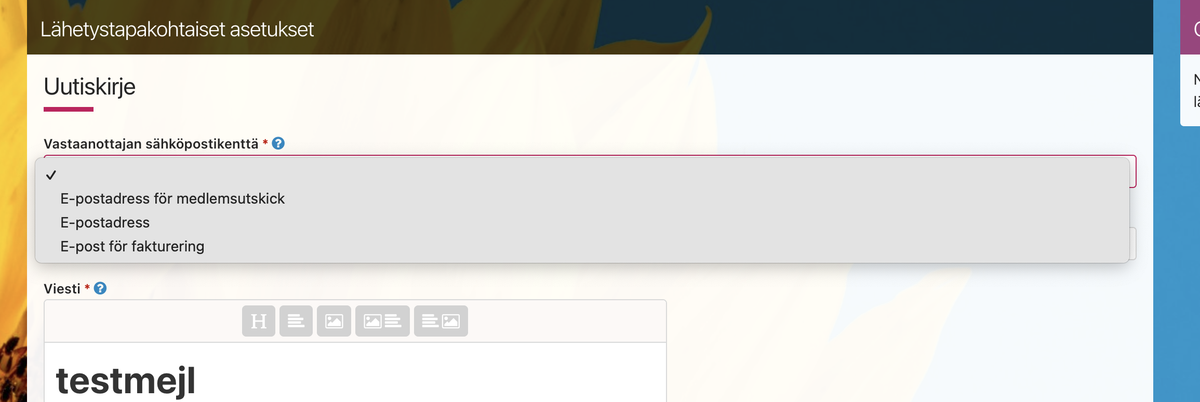
Välj alternativet E-postadress fortsätt sedan forma brevet. När du är nöjd. Fyll i alla fält. Klicka sedan på den blåa-knappen.
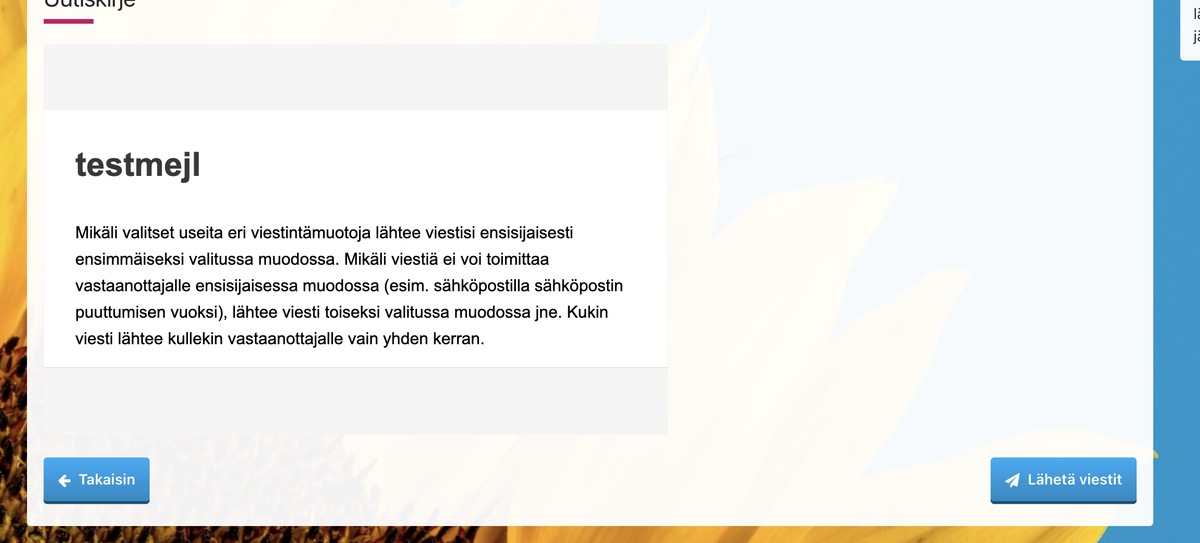
Om du är vill skicka meddelandet trycker du på Lähetä viesti. Vill du fortsätta redigera meddelandet väljer du Takaisin.
Arbetsbordet-Työpöytä
När du loggar in i Sense får du genast färdiga sökningar i din vy.
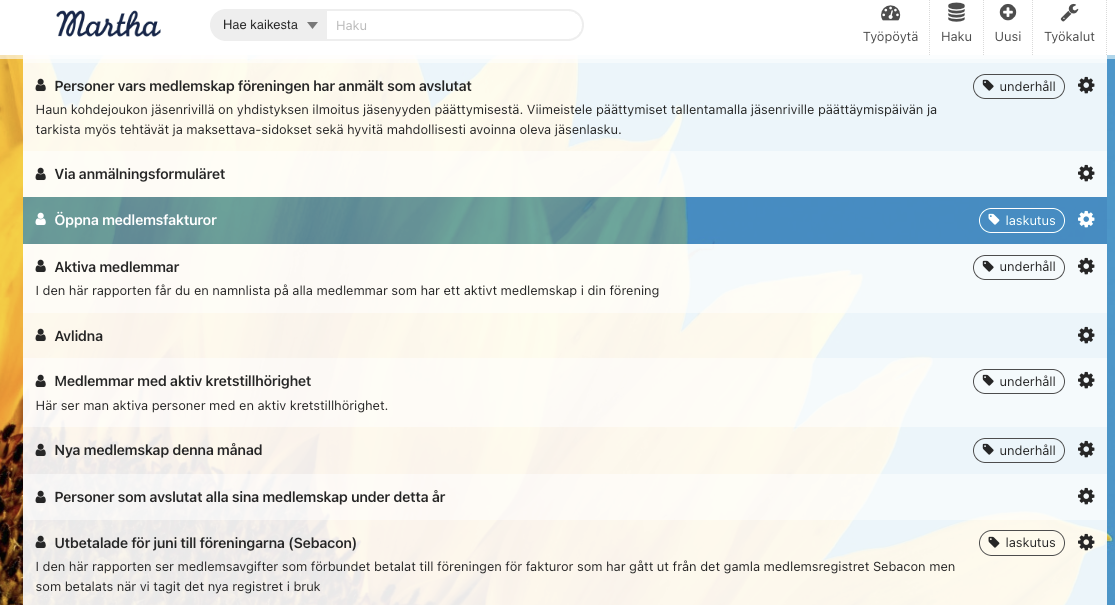
Klickar du på sökningen namn tex Nya medlemskap denna månad, får du en namnlista över nya medlemmar i din förening under innevarande månad. När månaden byter sysn sedan de nya medlemmarna som kommit till under den månaden.
Du kan också följa med antalet i sökningarna. Du kopplar på den funktionen från kugghjulet vid sökningens namn:
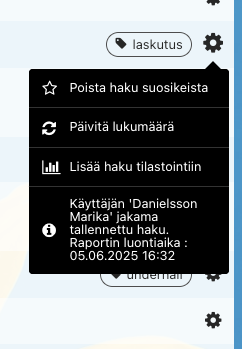
Päivitä lukumäärä hämtar antalet. Lisää haku tilastointiin bygger en graf över tid och gör antalet synligt vid inlogg utan att du behöver klicka på Päivitä lukumäärä varje gång.

Samma system gäller för Rapporterna som du hittar till höger. Skillnaden är den att Rapporterna visas som Excel när du klickar på namnet.
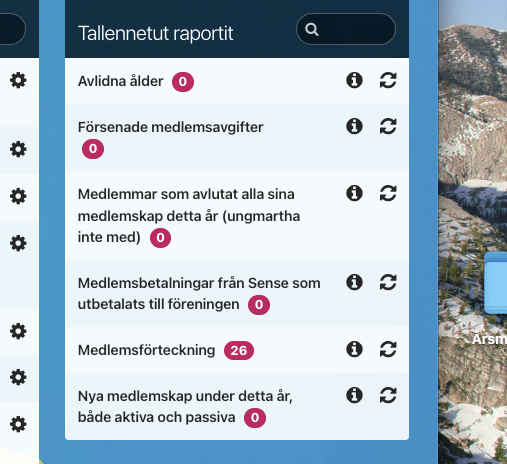
Hur ser jag medlemmarna som hör till kretsen?
Klicka namnet på här sökningen:

eller

skriv kretsens namn här, klicka på förslaget
och välj från höger:
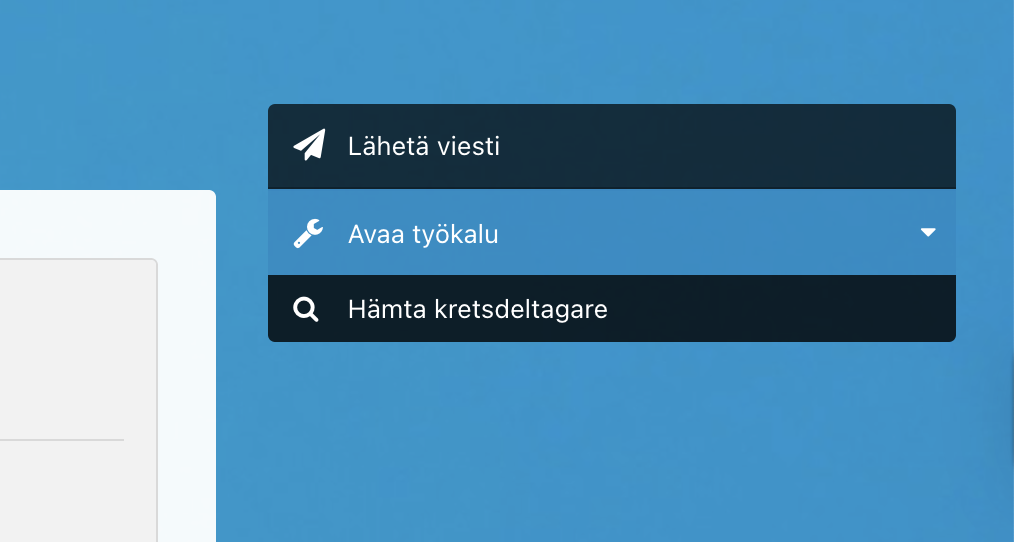
Avaa työkalu och sedan på Hämta kretsdeltagare
Dataskydd och sekretess
- Hantera endast uppgifter som behövs i föreningsarbetet
- Skicka inte medlemslistor i okrypterade e-postmeddelanden
- Dela inte inloggningar – de är personliga
- Logga alltid ut från Sense när du är klar
Support och vidare hjälp
Om något är oklart eller om du stöter på ett tekniskt problem:
E-post: kansliet@martha.fi
Skicka gärna med en skärmbild över ditt problem.
Videoguider:
- Logga in i Sense
- Sök och visa medlem
- Uppdatera medlemsuppgifter
- Lägg till ny medlem
- Avsluta medlemskap
- Exportera medlemslista
- Utskick av e-post och nyhetsbrev till medlemmar
Du är också välkommen att delta i våra utbildningar och informationsmöten.
Tack för att du bidrar till ett levande medlemsregister i Marthaförbundet!